Fr Appareil photo numérique Configuration Choisissez une langue et programmez l'horloge Une boîte de dialogue de sélection de la langue apparaît lors de la première mise sous tension de l'appareil photo. Suivez les étapes ci-dessous pour choisir une langue et programmer l'horloge. Attachez la courroie 1 Guide de démarrage rapide Ce guide explique aux utilisateurs novices comment prendre des photos avec le D50 et comment les copier sur un ordinateur. Vous trouverez des informations complètes sur l'utilisation de l'appareil photo numérique Nikon dans le Guide Nikon de la photographie numérique avec le D50 et le manuel de référence de PictureProject (sur CD). Préparez l'appareil photo Tenez la poignée de l'appareil photo de la main droite 2 Maintenez vos coudes Montez un objectif Sélectionnez la langue souhaitée. Affichez le menu Date. 3 4 Serrés contre votre buste et décalez légèrement vos pieds pour plus de stabilité Faites extrêmement attention à ce qu'aucune poussière n'entre dans l'appareil photo au moment du retrait de l'objectif ou du bouchon de boîtier. Repères de fixation Contenu de la boîte Appuyez à droite ou à gauche du sélecteur multidirectionnel pour sélectionner l'un des réglages, et en haut ou en bas pour modifier le réglage sélectionné. Si le moniteur s'éteint, passez à l'étape Vérifiez que la boîte contient les éléments répertoriés ci-dessous. Les personnes ayant acheté le kit avec objectif doivent vérifier que la boîte contient également un objectif. Les cartes mémoire ne sont pas fournies ; veuillez utiliser l'une des cartes mémoire répertoriées page 114 de ce Guide de la photographie numérique. Insérez l'objectif comme indiqué, en veillant à ce qu'il reste dans l'axe des repères de fixation, puis tournez l'objectif dans le sens inverse des aiguilles d'une montre jusqu'à ce qu'il s'enclenche. Faites glisser le commutateur A-M sur « A » (autofocus). L'appareil photo comporte les éléments suivants : ❏ Cache de la griffe flash Quittez le menu Date. Cadrez votre photo . Cadrez votre photo dans le viseur en plaçant le sujet principal dans l'une des cinq zones de mise au point. Le moniteur reste éteint pendant la prise de vue. Si le message indiqué à droite apparaît à l'écran, passez à l'étape . ❏ Bouchon de boîtier Chargez la batterie 1 2 Zoom arrière Il faut environ 135 minutes pour recharger une batterie entièrement déchargée. Faites la mise au point et prenez la photo Appareil photo D50 Mettez Oui en surbrillance. Les éléments suivants sont inclus avec l'appareil photo : ❏ Guide de démarrage rapide (ce guide) ❏ Guide de la photographie numérique ❏ Garantie ❏ CD d'installation de PictureProject (gris) ❏ CD du manuel de référence de PictureProject (argent) ❏ Batterie Li-ion rechargeable EN-EL3a (avec cache-contacts) ❏ Chargeur rapide MH-18a (avec cordon d'alimentation) ❏ Câble vidéo EG-D100 ❏ Courroie Clignote En cours de chargement Cesse de clignoter Veuillez noter que lors du formatage d'une carte mémoire, les photos ou autres données qu'elle contient sont définitivement supprimées. Avant de procéder au formatage, les fichiers dont vous pouvez avoir besoin ultérieurement doivent être copiés sur un ordinateur. Insérez la batterie Réglez la netteté du viseur Faites glisser le bouton de réglage dioptrique vers le haut et vers le bas jusqu'à ce que les collimateurs de mise au point du viseur soient nets. Lorsque vous manipulez le bouton de réglage dioptrique avec votre œil sur le viseur, faites bien attention à ne pas vous blesser en vous mettant le doigt ou l'ongle dans l'œil. � � Éléments de l'appareil photo Oculaire du viseur Commande (menu) Flash intégré Écran de contrôle Commutateur marche-arrêt Réglage dioptrique Vous pouvez enlever l’œilleton d'oculaire lorsque vous réglez la netteté du viseur. Insérez d'abord les contacts, dans le sens indiqué Sélecteur de mode Déclencheur Formatez la carte. Ne mettez pas l'appareil photo hors tension et ne retirez pas la batterie ou la carte mémoire tant que le formatage n'est pas terminé et que le moniteur n'est pas éteint. 1 2 Chargement terminé Insérez tel indiqué ❏ Protecteur d'oculaire DK-5 (à utiliser avec le retardateur ; se fixe sur la courroie) ❏ Câble USB UC-E4 Œilleton (d'oculaire) La bague de zoom permet d'effectuer un zoom avant sur le sujet afin qu'il remplisse une plus grande zone de la vue, ou un zoom arrière pour augmenter la zone visible sur la photo. Zoom avant Formatez la carte mémoire ❏ Oculaire du viseur DK-20 Soutenez l'objectif avec la main gauche Collimateurs de mise au point Appuyez à mi-course sur le déclencheur. L'appareil photo effectue automatiquement la mise au point sur le sujet le plus proche. Une fois la mise au point terminée, un signal sonore est émis, puis l'indicateur de mise au point correcte (●) apparaît dans le viseur. Le flash sort automatiquement si un éclairage supplémentaire est nécessaire. Pour prendre une photo, appuyez à fond sur le déclencheur. Le voyant d'accès de la carte mémoire s'allume lors de l'enregistrement de la photographie sur la carte mémoire. Ne mettez pas l'appareil photo hors tension et ne retirez pas la carte mémoire tant que le voyant d'accès est allumé. Visualisez les résultats Les photos s'affichent sur le moniteur après la prise de vue. Appuyez à gauche ou à droite du sélecteur multidirectionnel pour visualiser d'autres photos. Insérez une carte mémoire (disponible séparément) Sélecteur multidirectionnel Volet du logement pour carte mémoire � � Sélecteur du Voyant d'accès Bague de mode de mise au point carte mémoire zoom Loquet du volet du logement pour batterie Commande Moniteur Commande (entrée) (effacer) Volet du logement pour batterie Menus de l'appareil photo Pour afficher toutes les options des menus Configuration et CSM (réglages personnalisés), sélectionnez Détaillé pour Menu CSM/Conf., dans le menu Configuration, (reportezvous à la page 69 du Guide de la photographie numérique). Prise de vue � Étiquette de la face supérieure Commande (Visualisation) � Insérez tel indiqué Insérez la carte mémoire en la faisant glisser comme indiqué ci-dessus jusqu'à ce qu'elle s'enclenche. Positionnez le sélecteur de mode sur Le voyant d'accès s'allume pendant environ une seconde lors de l'insertion de la carte mémoire. Mettez l'appareil photo sous tension Positionnez le sélecteur du mode de mise au point sur « AF » Pour effacer l'image actuellement affichée sur le moniteur, appuyez sur la commande . Une boîte de dialogue de confirmation apparaît. Appuyez à nouveau sur la commande pour effacer la photo ou appuyez sur n'importe quelle autre commande pour quitter sans effacer la photo. Pour éteindre le moniteur et revenir en mode de prise de vue, appuyez à mi-course sur le déclencheur. Le moniteur s'éteint automa tiquement si aucune opération n'est effectuée pendant environ 20 secondes. Appuyez sur la pour visualiser à nouveau les commande images. Pour plus d'informations sur la prise de vue ou sur d'autres fonctions de l'appareil photo, consultez le Guide de la photographie numérique. Consultez le verso de ce guide pour obtenir des informations sur l'utilisation du logiciel PictureProject fourni afin de copier les photos sur un ordinateur. Suite au verso Installation de PictureProject Cette section explique comment installer PictureProject et copier les photos sur un ordinateur. PictureProject permet également de visualiser, de modifier et d'organiser les photos. Pour plus d'informations, reportez-vous au Manuel de référence de PictureProject (sur CD). Installation de PictureProject (Macintosh) Suivez les instructions qui apparaissent à l'écran pour installer les pilotes des appareils photo de la gamme D1. Les illustrations de cette section sont à considérer uniquement comme des guides. Les boîtes de dialogue et les messages affichés durant l'installation peuvent être légèrement différents des éléments illustrés dans cette section. Mettez l'ordinateur sous tension et insérez le CD d'installation de PictureProject dans le lecteur de CD-ROM. Double-cliquez sur l'icône du CD d'installation de PictureProject sur le bureau, puis doublecliquez sur l'icône Welcome. En fonction de la région d'achat, il se peut qu'une boîte de dialogue de sélection de la région s'affiche. Sélectionnez une région, puis cliquez sur Next. Une boîte de dialogue de sélection de la langue apparaît. Sélectionnez une langue, puis cliquez sur Suivant. Cliquez sur Oui. PictureProject Modifier Permet de visualiser et d'organiser les photos. Permet de retoucher les photos à l'aide de divers outils. Il est par exemple possible d'effectuer des recadrages et de régler la luminosité et les teintes. Cliquez sur Installation standard pour commencer l'installation des éléments suivants : • Nikon Fotoshare (Europe uniquement) Le programme de configuration de Nikon FotoShare démarre (Europe uniquement). Suivez les instructions affichées à l’écran pour installer Nikon FotoShare. Visualisation des images sur un ordinateur Les illustrations de cette section proviennent de Windows XP. Utilisez une source d'alimentation fiable Nous vous conseillons d'utiliser l'adaptateur secteur optionnel EH-5 pour alimenter l'appareil photo pendant une période prolongée. N'utilisez pas d'autres marques ou modèles d'adaptateur secteur. 1 Mettez l'appareil photo hors tension, puis connectez le câble USB (fourni) comme indiqué ci-dessous. Ne forcez pas l'insertion des connecteurs ou n'essayez pas de les insérer en les inclinant. Connectez l'appareil photo directement à l'ordinateur ; ne connectez pas le câble via un concentrateur USB ou via le port USB du clavier. 2 Mettez l'appareil photo sous tension. PictureProject détecte automatiquement l'appareil photo et la fenêtre PictureProject Transfer s'affiche sur l'écran de l'ordinateur. Cliquez sur Transférer pour copier toutes les photos stockées dans la carte mémoire de l'appareil photo sur l'ordinateur. La boîte de dialogue illustrée à droite s'affiche alors. Cliquez sur Oui. • PictureProject • Apple QuickTime 6 Lisez le contrat de licence… Saisissez le nom et le mot de passe de l'administrateur… …et cliquez sur Oui pour l'accepter et poursuivre l'installation. …puis cliquez sur OK. Cliquez sur Suivant pour installer PictureProject à l'emplacement indiqué ou cliquez sur Parcourir… pour choisir un dossier différent. Liste des collections Lisez le contrat de licence… …puis cliquez sur Accepter pour l'accepter et afficher le fichier Lisez-moi. Prenez quelques instants pour lire ce fichier. Il contient peut-être des informations importantes absentes dans ce guide. Cliquez sur Continuer… pour poursuivre l'installation. Concevoir Permet de regrouper les photos en collections et les collections en dossiers. Permet de disposer les photos de diverses façons. Liste des images Bouton Transférer Cliquez sur Installer. Windows XP Lorsque vous allumez l’appareil photo, la boîte de dialogue illustrée à droite apparaît. Sélectionnez Copier les images sur mon ordinateur utilise PictureProject, puis cliquez sur OK pour lancer PictureProject. Si vous souhaitez ne plus afficher cette boîte de dialogue à l’avenir, cochez l’option Toujours effectuer l’action suivante. Cliquez sur Oui. Permet de visualiser les photos dans la collection ou le dossier sélectionné. PictureProject permet également de réaliser d'autres tâches telles que l'impression de photos, l'envoi de photos par courrier électronique, la visualisation de diaporamas et la gravure de photos sur CD ou DVD (nécessite Windows ou Mac OS X version 10.2.8 ou ultérieure). Avant d'installer PictureProject PictureProject nécessite Mac OS X version 10.1.5 ou ultérieure, ou une version préinstallée de Windows XP Édition familiale, Windows XP Professionnel, Windows 2000 Professionnel, Windows Millennium Edition (Me) ou Windows 98 Deuxième Édition (SE). Désactivez tout logiciel anti-virus et quittez toutes les autres applications avant de commencer l'installation. Nikon View/Nikon Capture Désinstallez Nikon View avant d'installer PictureProject. Pour plus d'informations sur Important l'utilisation de PictureProject avec Nikon Capture, consultez le Manuel de référence de PictureProject (sur CD). Important Important Windows XP / Windows 2000 / Mac OS X Utilisez un compte ayant des droits d'administrateur lors de l'installation ou de la désinstallation de PictureProject. Cliquez sur Oui. Cliquez sur Oui. Cliquez sur Oui. 3 Cliquez sur Terminer. Cliquez sur Quitter. DirectX 9 Si DirectX 9 n'est pas déjà installé, la boîte de dialogue illustrée à droite s'affiche. Suivez les instructions qui apparaissent à l'écran pour installer DirectX 9. Avant de connecter l'appareil photo Assurez-vous que PictureProject est installé. Si l'Assistant Installation de matériel Windows est affiché lorsque l'appareil photo est connecté, cliquez sur Annuler pour quitter l'Assistant. Installation de PictureProject (Windows) Les illustrations de cette section sont à considérer uniquement comme des guides. Les boîtes de dialogue et les messages affichés durant l'installation peuvent être légèrement différents des éléments illustrés dans cette section. Cliquez sur Installation standard pour commencer l'installation des éléments suivants : • Pilotes de stockage de masse (Windows 98 SE uniquement) • Pilotes pour les appareils photos de la gamme D1 • Apple QuickTime 6 • Nikon Fotoshare (Europe uniquement) • PictureProject • Microsoft DirectX 9 Windows 98 SE La boîte de dialogue illustrée à droite s'affiche alors. Suivez les instructions qui apparaissent à l'écran pour installer les pilotes Mass Storage. Affiché si QuickTime 6 n’est pas installé à l’étape Cliquez sur Oui ou sur Terminer pour redémarrer l'ordinateur. Affiché si DirectX 9 n’est pas installé à l’étape Affiché si DirectX 9 est installé à l’étape Déconnexion de l'appareil photo Affiché si QuickTime 6 est installé à l’étape Au redémarrage de l’ordinateur, ouvrez une session avec le compte utilisé lors de l’installation de PictureProject. Pour installer Nikon FotoShare (Europe uniquement), ouvrez le dossier “FotoShare” du CD d’installation de PictureProject et faites glisser l’icône Nikon FotoShare dans le dossier “Applications”du disque dur. Windows Après le redémarrage de l'ordinateur, l'Assistant d'importation de PictureProject s'affiche. Cet Assistant permet de cataloguer des images existantes pour les afficher dans PictureProject. 1 Cliquez sur Importer pour cataloguer les images dans le dossier « Provenance de l'importation » de PictureProject. Le temps nécessaire pour cataloguer les images est proportionnel au nombre d'images contenues dans le dossier. 2 Cliquez sur OK pour fermer l'Assistant d'importation lorsque celle-ci est terminée. Pour poursuivre sans cataloguer d'images existantes, cliquez sur Fermer. Les images existantes peuvent être cataloguées manuellement à tout moment. Pour plus d'informations, consultez le Manuel de référence de PictureProject (sur CD). Dossier « Provenance de l'importation » Bouton Importer Bouton Fermer Lorsque l'ordinateur est connecté à Internet, PictureProject recherche périodiquement des mises à jour. Si une mise à jour est détectée au moment du démarrage de PictureProject, une boîte de dialogue de mise à jour s'affiche. Suivez les instructions qui apparaissent à l'écran pour mettre à jour PictureProject. Avant d'éteindre l'appareil photo et de déconnecter le câble USB, retirez l'appareil photo du système, comme décrit ci-dessous. Cliquez sur Redémarrer pour redémarrer l’ordinateur. Mettez l'ordinateur sous tension et insérez le CD d'installation de PictureProject dans le lecteur de CD-ROM. Le programme Centre d'installation démarre automatiquement. En fonction de la région d'achat, il se peut qu'une boîte de dialogue de sélection de la région s'affiche. Sélectionnez une région, puis cliquez sur Next. Une boîte de dialogue de sélection de la langue apparaît. Sélectionnez une langue, puis cliquez sur Next. Si les boîtes de dialogue de sélection de la région ou de sélection de la langue ne s'affichent pas Ouvrez « Poste de travail » en sélectionnant Poste de travail à partir du menu Démarrer (Windows XP) ou en double-cliquant sur l'icône Poste de travail sur le bureau (autres versions de Windows), puis double-cliquez sur l'icône du CD (PictureProject). Apple QuickTime 6 Si une version antérieure de Quicktime est déjà installée, le programme d'installation de Quicktime 6 démarre. Suivez les instructions qui apparaissent à l'écran pour terminer l'installation. Lorsque la boîte de dialogue illustrée à droite s'affiche, cliquez sur Continuer. Ne renseignez pas les champs « Nom », « Entreprise » et « N° d'enregistrement ». Les photos s'affichent dans PictureProject une fois le transfert terminé. •Windows XP Edition familiale / Windows XP Professionnel: Cliquez sur l'icône « Supprimer le périphérique en toute sécurité » ( ) dans la barre des tâches, puis sélectionnez Retirer Périphérique de stockage de masse USB en toute sécurité dans le menu qui apparaît. • Windows 2000 Professionnel : Cliquez sur l'icône « Déconnecter ou éjecter le matériel » ( ) dans la barre des tâches, puis sélectionnez Arrêter Périphérique de stockage de masse USB dans le menu qui apparaît. • Windows Millenium Edition (Me) : Cliquez sur l'icône « Déconnecter ou éjecter le matériel » ( ) dans la barre des tâches, puis sélectionnez Arrêter Disque USB dans le menu qui apparaît. • Windows 98 Deuxie`me Edition (SE) : Dans Poste de travail, cliquez avec le bouton droit sur le disque amovible correspondant à l'appareil photo, puis sélectionnez Éjecter dans le menu qui apparaît. • Macintosh : Faites glisser le volume de l'appareil photo (« NIKON D50 ») dans la corbeille. Macintosh Dossier « Provenance de l'importation» Bouton Fermer Bouton Importer Retirez le CD d'installation de PictureProject du lecteur de CD-ROM. Ceci termine l'installation de PictureProject. Passez ensuite à « Visualisation des images sur un ordinateur ». Voir colonne suivante SB5H02(13) 6MBA4713-02 ">
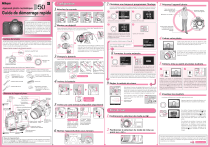
Lien public mis à jour
Le lien public vers votre chat a été mis à jour.